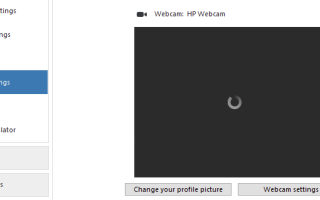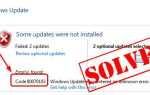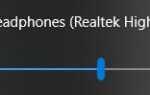Возможно, у вас есть проблема как это:
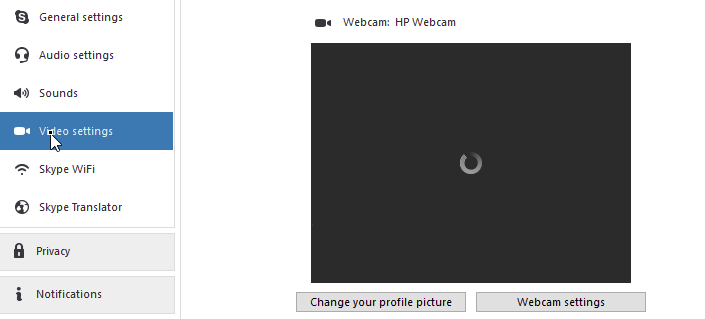
Вы можете наслаждаться видеозвонком по Skype для общения с семьей или друзьями, проведения занятий или конференции. Таким образом, если ваше видео в Skype перестает работать, например, оно черное или застывает, это будет проблематично. Тем не менее, нет никаких проблем, не может быть выяснено. Не беспокойтесь, если вы столкнулись с проблемой. Перейти с этим небольшим руководством, мы покажем вам, как исправить Skype видео не работает на Windows 10.
Читать дальше.:)
Замечания: Прежде чем идти, убедитесь, что видео в вашем окне чата включено. Если через кнопку видео есть линия, это означает, что видео выключено. Нажмите кнопку, чтобы включить его.

Если ваше видео включено и все еще не работает, давайте начнем его исправлять. Если вы не видите другого человека, проблема обычно в другой стороне, а не в вашей. Если вас не видно, возможно, проблема в вашем Skype. Если видео зависает, возможно, существует проблема с сетевым подключением. Попробуйте следующие методы, чтобы исправить ошибку:
1. Проверьте свою веб-камеру в Skype
2. Обновите драйвер веб-камеры
3. Проверьте подключение к сети
4. Установите последнюю версию Skype
Способ 1. Проверьте свою веб-камеру в Skype
Если ваша веб-камера не настроена для Skype, ваше видео не может работать. Независимо от того, используете ли вы встроенную веб-камеру или внешнюю USB-камеру, проверьте ее в Skype:
1)
Войдите в Skype со своей учетной записью.
Нажмите инструменты в строке меню в окне Skype.
Тогда выбирай Опции…

2)
Нажмите Настройки видео на открытое окно.
Затем выберите свою веб-камеру из выпадающего меню.

После того, как ваша веб-камера выбрана, вы должны увидеть себя в небольшом окне.
а) Если нет и вы используете встроенную камеру, переходите к следующему способу.
б) Если нет, и вы используете веб-камеру USB, попробуйте подключить ее к другому порту USB на вашем компьютере. Если ошибка не устранена, перейдите к следующему способу.
Способ 2. Обновите драйвер веб-камеры
Устаревший или поврежденный драйвер веб-камеры также может заставить ваше видео Skype перестать работать. Сделать это до последней версии может помочь вам исправить ошибку в большинстве случаев. Современный драйвер может сделать ваше видео Skype стабильным и плавным.
Чтобы обновить драйвер веб-камеры, вы можете сделать это с Обновить драйвер опция в диспетчере устройств.

Или вы можете загрузить последнюю версию драйвера с веб-сайта производителя вашей веб-камеры. Если вы не уверены, что можете поиграть с водителями вручную или хотите сэкономить гораздо больше времени, вы можете использовать Водитель Легко сделать это автоматически.
1)
Скачать и установите Driver Easy.
2)
Запустите Driver Easy и нажмите Сканировать сейчас кнопка. Driver Easy проверит ваш компьютер и обнаружит проблемы с драйверами. Ваш драйвер веб-камеры не является исключением.

3)
С бесплатной версией: нажмите Обновить Кнопка рядом с отмеченным драйвером веб-камеры для автоматической загрузки и установки правильной версии этого драйвера.
В версии Pro: нажмите Обновить все для автоматической загрузки и установки правильной версии всех драйверов, которые отсутствуют или устарели в вашей системе. (и вы получите полную поддержку и 30-дневную гарантию возврата денег)

Способ 3. Проверьте подключение к сети
Плохое подключение к сети может привести к тому, что ваше видео Skype перестает работать или внезапно зависает. Другими словами, для видеозвонка в Skype требуется стабильное и хорошее сетевое соединение. Следуйте приведенным ниже инструкциям для устранения проблем с сетевым подключением.
Шаг 1. Перезагрузите сеть
1)
Выключи свой компьютер.
2)
Отключите модем и маршрутизатор Wi-Fi, если он у вас есть.
3)
Подождите около 30 секунд и снова подключите модем и маршрутизатор.
4)
Включите компьютер и войдите в Skype, чтобы повторить видеозвонок.
Если ошибка все еще существует, перейдите к шагу 2, пожалуйста.
Шаг 2. Обновите драйвер сетевой карты
Если драйвер вашей сетевой карты устарел или поврежден, это может вызвать проблемы с сетевым подключением в Windows. Для обновления программного обеспечения сетевого адаптера следуйте приведенному здесь руководству.
Чтобы обновлять программное обеспечение вашего устройства, вы можете непосредственно загрузить последнюю правильную версию с веб-сайта его производителя. Или вы можете использовать Водитель Легко мы покажем вам в способе 2. Если вы попробуете использовать его Pro версию, вы можете одновременно обновить драйвер веб-камеры и драйвер сетевой карты. Это действительно экономит большую часть вашего времени и поможет вам решить проблему как можно скорее.

Способ 4. Установите последнюю версию Skype
Если, попробовав все перечисленные выше решения, вы все равно не можете использовать видео Skype, попробуйте установить последнюю версию Skype с веб-сайта Microsoft напрямую.